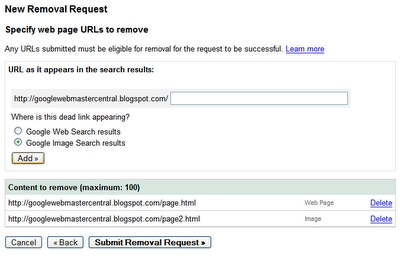អថេរបរិដ្ឋាន (អថេរបរិដ្ឋាន) គឺជាឯកសារយោងខ្លីទៅវត្ថុមួយនៅក្នុងប្រព័ន្ធ។ ដោយប្រើអក្សរកាត់ទាំងនេះឧទាហរណ៍អ្នកអាចបង្កើតផ្លូវសកលសម្រាប់កម្មវិធីដែលនឹងដំណើរការលើកុំព្យូទ័រណាមួយដោយមិនគិតពីឈ្មោះអ្នកប្រើនិងប៉ារ៉ាម៉ែត្រផ្សេងទៀត។
អថេរបរិស្ថានវីនដូ
អ្នកអាចទទួលបានព័ត៌មានអំពីអថេរដែលមានស្រាប់នៅក្នុងលក្ខណៈសម្បត្តិរបស់ប្រព័ន្ធ។ ដើម្បីធ្វើដូចនេះត្រូវចុចកណ្ដុរស្ដាំលើផ្លូវកាត់កុំព្យួទ័រនៅលើដេស៍ថបហើយជ្រើសរើសរបស់ដែលសមរម្យ។
ទៅ ជម្រើសកម្រិតខ្ពស់.
នៅក្នុងបង្អួចដែលបើកជាមួយផ្ទាំង "កម្រិតខ្ពស់" ចុចប៊ូតុងដែលបង្ហាញនៅក្នុងរូបថតអេក្រង់ខាងក្រោម។
នៅទីនេះយើងឃើញប្លុកពីរ។ ទីមួយផ្ទុកអថេរអ្នកប្រើហើយទីពីរផ្ទុកអថេរប្រព័ន្ធ។
ប្រសិនបើអ្នកចង់មើលបញ្ជីទាំងមូលសូមរត់ បន្ទាត់ពាក្យបញ្ជា ក្នុងនាមអ្នកគ្រប់គ្រងនិងប្រតិបត្តិពាក្យបញ្ជា (បញ្ចូលហើយចុច បញ្ចូល).
set>% homepath% desktop set.txt
អានបន្ត៖ វិធីបើក Command Prompt នៅក្នុង Windows 10
ឯកសារលេចឡើងនៅលើផ្ទៃតុដែលមានឈ្មោះ "set.txt"ដែលអថេរបរិស្ថានទាំងអស់មាននៅក្នុងប្រព័ន្ធនឹងត្រូវបានចង្អុលបង្ហាញ។
ពួកវាទាំងអស់អាចត្រូវបានប្រើនៅក្នុងកុងសូលឬស្គ្រីបដើម្បីដំណើរការកម្មវិធីឬស្វែងរកវត្ថុដោយភ្ជាប់ឈ្មោះជាសញ្ញាភាគរយ។ ឧទាហរណ៍នៅក្នុងពាក្យបញ្ជាខាងលើជំនួសផ្លូវ
គ: អ្នកប្រើប្រាស់ ឈ្មោះអ្នកប្រើ
យើងបានប្រើ
% គេហទំព័រ%
សម្គាល់ៈករណីនៅពេលសរសេរអថេរមិនសំខាន់ទេ។ ផ្លូវ = ផ្លូវ = PATH
អថេរ PATH និង PATHEXT
ប្រសិនបើមានអថេរធម្មតាអ្វីគ្រប់យ៉ាងគឺច្បាស់ (តំណមួយ - តម្លៃមួយ) បន្ទាប់មកទាំងពីរនេះនៅដាច់ពីគ្នា។ ការពិនិត្យលំអិតបង្ហាញថាពួកគេសំដៅទៅលើវត្ថុជាច្រើនក្នុងពេលតែមួយ។ តោះមើលរបៀបដែលវាដំណើរការ។
"PATH" អនុញ្ញាតឱ្យអ្នកដំណើរការឯកសារនិងស្គ្រីប "កុហក" នៅក្នុងថតជាក់លាក់ដោយមិនបញ្ជាក់ពីទីតាំងជាក់លាក់របស់ពួកគេ។ ឧទាហរណ៍ប្រសិនបើអ្នកវាយ បន្ទាត់ពាក្យបញ្ជា
explorer.exe
ប្រព័ន្ធនឹងស្វែងរកថតដែលបង្ហាញនៅក្នុងតម្លៃអថេររកនិងបើកដំណើរការកម្មវិធីដែលត្រូវគ្នា។ អ្នកអាចទាញយកអត្ថប្រយោជន៍ពីវិធីនេះបានតាមវិធីពីរយ៉ាង៖
- ដាក់ឯកសារចាំបាច់នៅក្នុងថតមួយដែលបានបញ្ជាក់។ បញ្ជីពេញលេញអាចទទួលបានដោយការបន្លិចអថេរនិងចុច "ផ្លាស់ប្តូរ".
- បង្កើតថតផ្ទាល់ខ្លួនរបស់អ្នកនៅគ្រប់ទីកន្លែងហើយចេញវេជ្ជបញ្ជាផ្លូវទៅកាន់វា។ ដើម្បីធ្វើដូចនេះ (បន្ទាប់ពីបង្កើតថតនៅលើឌីស) ចុច បង្កើតបញ្ចូលអាសយដ្ឋាននិង យល់ព្រម.
% SYSTEMROOT% កំណត់ផ្លូវទៅកាន់ថតឯកសារ "វីនដូ" ដោយមិនគិតពីលិខិតដ្រាយ។
បន្ទាប់មកចុច យល់ព្រម នៅតាមបង្អួច អថេរបរិស្ថាន និង "លក្ខណសម្បត្តិប្រព័ន្ធ".
អ្នកប្រហែលជាត្រូវចាប់ផ្តើមឡើងវិញដើម្បីអនុវត្តការកំណត់។ អ្នករុករក។ អ្នកអាចធ្វើដូចនេះយ៉ាងឆាប់រហ័ស៖
បើក បន្ទាត់ពាក្យបញ្ជា ហើយសរសេរពាក្យបញ្ជា
taskkill / F / IM explorer.exe
ថតទាំងអស់និង របារភារកិច្ច នឹងបាត់។ បន្ទាប់រត់ម្តងទៀត អ្នករុករក.
អ្នករុករក
ចំណុចមួយទៀត: ប្រសិនបើអ្នកធ្វើការជាមួយ "បន្ទាត់ពាក្យបញ្ជា"វាក៏គួរតែត្រូវបានចាប់ផ្តើមឡើងវិញដែរនោះគឺកុងសូលនឹងមិនដឹងថាការកំណត់បានផ្លាស់ប្តូរទេ។ អនុវត្តដូចគ្នាចំពោះក្របខ័ណ្ឌដែលអ្នកបំបាត់កូដរបស់អ្នក។ អ្នកក៏អាចចាប់ផ្តើមកុំព្យូទ័រឡើងវិញឬចាកចេញហើយចូលម្តងទៀត។
ឥឡូវឯកសារទាំងអស់ត្រូវបានដាក់ "C: ស្គ្រីប" វានឹងអាចបើក (ដំណើរការ) ដោយបញ្ចូលតែឈ្មោះរបស់ពួកគេ។
"PATHEXT"នៅក្នុងវេនធ្វើឱ្យវាអាចធ្វើទៅបានមិនឱ្យចង្អុលបង្ហាញសូម្បីតែផ្នែកបន្ថែមឯកសារប្រសិនបើវាត្រូវបានសរសេរនៅក្នុងតម្លៃរបស់វា។
គោលការណ៍នៃប្រតិបត្តិការគឺដូចតទៅ: ប្រព័ន្ធឆ្លងកាត់ផ្នែកបន្ថែមម្តងមួយៗរហូតដល់វត្ថុដែលត្រូវគ្នាត្រូវបានរកឃើញហើយធ្វើដូច្នេះនៅក្នុងថតដែលបានបញ្ជាក់នៅក្នុង "PATH".
បង្កើតអថេរបរិស្ថាន
អថេរត្រូវបានបង្កើតយ៉ាងសាមញ្ញ៖
- ប៊ូតុងរុញ បង្កើត។ នេះអាចត្រូវបានធ្វើទាំងផ្នែកអ្នកប្រើប្រាស់និងផ្នែកប្រព័ន្ធ។
- បញ្ចូលឈ្មោះឧទាហរណ៍ "ផ្ទៃតុ"។ សូមកត់សម្គាល់ថាឈ្មោះបែបនេះមិនទាន់ត្រូវបានប្រើនៅឡើយទេ (រកមើលបញ្ជី) ។
- នៅឯវាល "តម្លៃ" បញ្ជាក់ផ្លូវទៅកាន់ថត "ផ្ទៃតុ".
គ: អ្នកប្រើ ឈ្មោះអ្នកប្រើ ផ្ទៃតុ - ជំរុញ យល់ព្រម។ ធ្វើសកម្មភាពនេះម្តងទៀតនៅក្នុងបង្អួចបើកទាំងអស់ (សូមមើលខាងលើ) ។
- ចាប់ផ្តើមឡើងវិញ អ្នករុករក និងកុងសូលឬប្រព័ន្ធទាំងមូល។
- រួចរាល់អថេរថ្មីមួយត្រូវបានបង្កើតឡើងអ្នកអាចឃើញវានៅក្នុងបញ្ជីដែលត្រូវគ្នា។
ឧទាហរណ៍យើងនឹងធ្វើពាក្យបញ្ជាឡើងវិញដែលយើងបានប្រើដើម្បីទទួលបានបញ្ជី (ដំបូងបំផុតនៅក្នុងអត្ថបទ) ។ ឥឡូវជំនួសយើង
set>% homepath% desktop set.txt
ត្រូវបញ្ចូលតែប៉ុណ្ណោះ
set>% desktop% set.txt
សេចក្តីសន្និដ្ឋាន
ការប្រើប្រាស់អថេរបរិស្ថានអាចជួយសន្សំសំចៃពេលវេលាយ៉ាងខ្លាំងនៅពេលសរសេរស្គ្រីបឬធ្វើអន្តរកម្មជាមួយកុងសូលប្រព័ន្ធ។ ការបូកមួយទៀតគឺការបង្កើនប្រសិទ្ធិភាពនៃលេខកូដដែលបានបង្កើត។ ចងចាំថាអថេរដែលអ្នកបានបង្កើតមិនមាននៅលើកុំព្យូទ័រផ្សេងទៀតទេហើយស្គ្រីប (ស្គ្រីបកម្មវិធី) នឹងមិនដំណើរការជាមួយពួកគេទេដូច្នេះមុននឹងផ្ទេរឯកសារទៅអ្នកប្រើផ្សេងទៀតអ្នកត្រូវជូនដំណឹងគាត់អំពីបញ្ហានេះហើយផ្តល់ជូនដើម្បីបង្កើតធាតុដែលត្រូវគ្នានៅក្នុងប្រព័ន្ធរបស់អ្នក។ ។